
Pregrevanje sistema med delom na prenosnem računalniku / računalniku povzroča težave, povezane z zmogljivostjo. Tako vam lahko nadzor temperature CPU pomaga premagati težavo s pregrevanjem, tako da zapre nepotrebne sistemske programe. Ta članek zajema popolne informacije o preverjanju temperature CPU v Ubuntu Linux.
Kako preveriti temperaturo CPU v Ubuntu Linux?
V sistem lahko namestite senzorje za preverjanje temperature CPU v Ubuntu Linux. Za to odprite ukazni terminal in v njem izvedite naslednji ukaz:
$ sudo apt-get namestite lm-senzorjeV primeru, da sistem nima nameščenih senzorjev, se bodo ti senzorji začeli nalagati po uspešni izvedbi zgornjega ukaza.

Zdaj uporabite spodnji ukaz za zaznavanje sistemskih čipov za nadzor strojne opreme. Ta ukaz bi dal informacije o senzorjih CPU in čipov za nadzor strojne opreme:
sudo senzorji-zaznavanjeNa koncu izvedite spodnji ukaz, da preverite temperaturo procesorja in druge z njim povezane podrobnosti:
Senzorji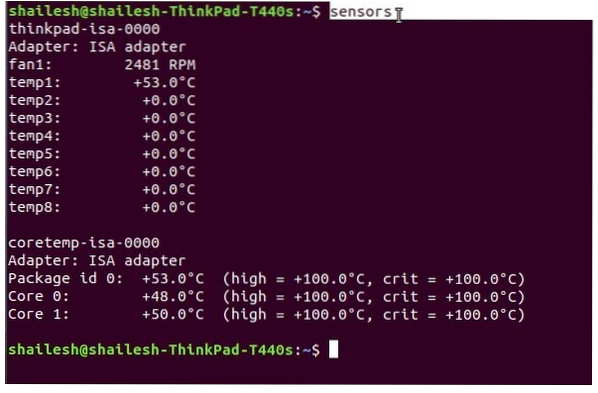
Za neprekinjen prikaz podrobnosti, povezanih s temperaturo, lahko izvedete tudi ukaz watch -n2 sensors.
Uporabite Psensor za preverjanje temperature CPU v Ubuntu Linux
Pred namestitvijo Psensorja v sistem morate konfigurirati lm-senzorje. lm-sensors je pripomoček za ukazno vrstico za spremljanje strojne opreme, namestite pa lahko tudi hddtemp za merjenje temperature trdega diska.
Odprite terminal Linux in izvedite spodnji ukaz za namestitev lm-senzorjev in hddtemp:
sudo apt namestite lm-senzorje hddtempPo izvedbi zgornjega ukaza z ukazom za zaznavanje zaznajte strojne senzorje:
sudo senzorji-zaznavanjeZ ukazom Sensors se prepričajte, da deluje pravilno:
SenzorjiKo izvedete ukaz senzorja, boste prejeli takšen rezultat:
acpitz-virtual-0Adapter: navidezna naprava
temp1: +43.0 ° C (kritično = +98.0 ° C)
coretemp-isa-0000
Adapter: ISA adapter
Fizični ID 0: +44.0 ° C (visoko = +100.0 ° C, kritično = +100.0 ° C)
Jedro 0: +41.0 ° C (visoko = +100.0 ° C, kritično = +100.0 ° C)
Jedro 1: +40.0 ° C (visoko = +100.0 ° C, kritično = +100.0 ° C)
Zdaj zaženite naslednji ukaz za namestitev Psensorja v sistem:
sudo apt namestite psensorPo namestitvi Psensorja v sistem zaženite to aplikacijo in jo konfigurirajte v skladu s svojimi zahtevami.
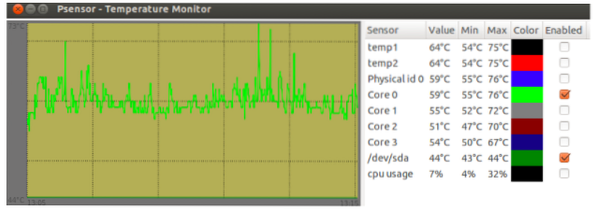
Kako si ogledati temperaturo trdega diska?
V Linuxu imajo trdi diski vgrajeno pametno orodje za preverjanje stanja, ki ponuja različne možnosti, kot so samonadzor, analiza, tehnologija poročanja itd. SMART prikazuje tudi podrobnosti o okvari diska, da boste lahko zaščiteni pred izgubo podatkov. To orodje vam pomaga tudi pri preverjanju diska na morebitne težave.
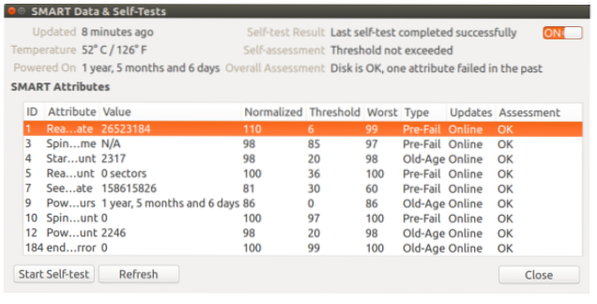
Kako preveriti temperaturo v Ubuntu Linuxu s strani i7z?
Ta ukazna vrstica se uporablja za tiskanje informacij o CPU na procesorjih Intel Core, kot so i3, i5 in i7. Uporablja se tudi za poročanje o temperaturi procesorja.
Izvedite naslednji ukaz za namestitev v Ubuntu:
sudo apt namestite i7z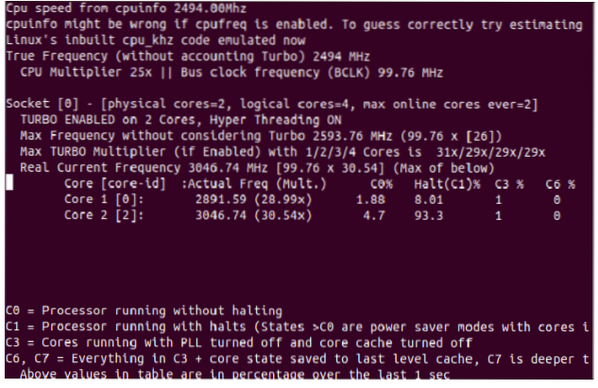
Kako preveriti temperaturo NVMe SSD v Ubuntu Linux?
Za nadzor temperature Nvme ssd v terminalu izvedite naslednji ukaz:
sudo apt namestite nvme-cli.Po uspešni namestitvi s pomočjo ukaza nvme dobite seznam naprav NVMe:
sudo nvme seznam.Zaključek
V tem članku smo zbrali popolne podrobnosti o tem, kako preveriti temperaturo procesorja v Ubuntu Linux z več postopki. Kot smo že pojasnili, lahko pregrevanje sistema povzroči različne težave pri delovanju vašega sistema, zato je nujno spremljanje temperature sistema. Te postopke lahko enostavno uporabljate brez napak, ker so vsi ti postopki preizkušeni v različnih sistemih in so zato varni za izvajanje.
 Phenquestions
Phenquestions


